制作思路
首先创建曲线参数表达式,然后根据表达式创建曲线,最后通过修剪曲线完成轮廓线的创建如图2-59所示。
参见光盘
光盘\动画演示\第2章\齿形轮廓线.avi
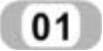 新建文件。选择【菜单】→【文件】→【新建】命令,或者单击【主页】选项卡,选择【标准】组中的【新建】图标
新建文件。选择【菜单】→【文件】→【新建】命令,或者单击【主页】选项卡,选择【标准】组中的【新建】图标 ,打开“新建”对话框,在模板中选择“模型”,在名称中输入“chilunzhou”,点击“确定”按钮,进入UG建模环境。
,打开“新建”对话框,在模板中选择“模型”,在名称中输入“chilunzhou”,点击“确定”按钮,进入UG建模环境。
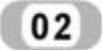 建立参数表达式。选择【菜单】→【工具】→【表达式】命令,打开“表达式”对话框如图2-60所示,在名称和公式项分别输入m,3,单击
建立参数表达式。选择【菜单】→【工具】→【表达式】命令,打开“表达式”对话框如图2-60所示,在名称和公式项分别输入m,3,单击 按钮;同上依次输入z,9;pi,3.1415926;注:如果无法接受编辑,把“长度”改为“恒定”即可。
按钮;同上依次输入z,9;pi,3.1415926;注:如果无法接受编辑,把“长度”改为“恒定”即可。
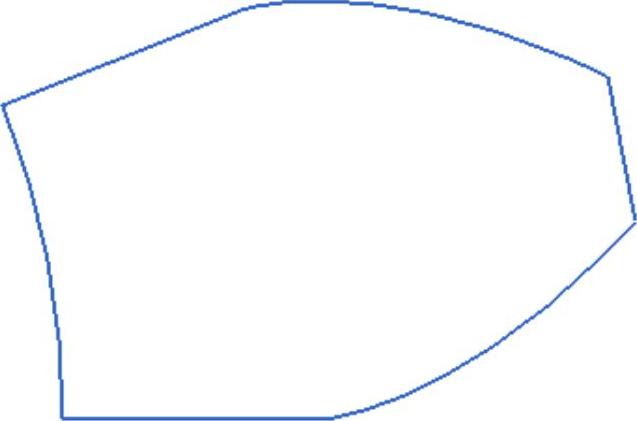
图2-59 齿形轮廓线
da,(z+2)*m;db,m*z*cos(alpha);
df,(z-2.5)*m;alpha,20;t,0;qita,90*t;
s,pi*db*t/4;xt,db*cos(qita)/2+s*sin(qita);
yt,db*sin(qita)/2-s*cos(qita);zt,0;
上述表达式中:m表示齿轮的模数;z表示齿轮齿数,t是系统内部变量,在0和1之间自动变化;da齿轮齿顶圆直径;db齿轮基圆直径;df齿轮齿根圆直径;alpha齿轮压力角。
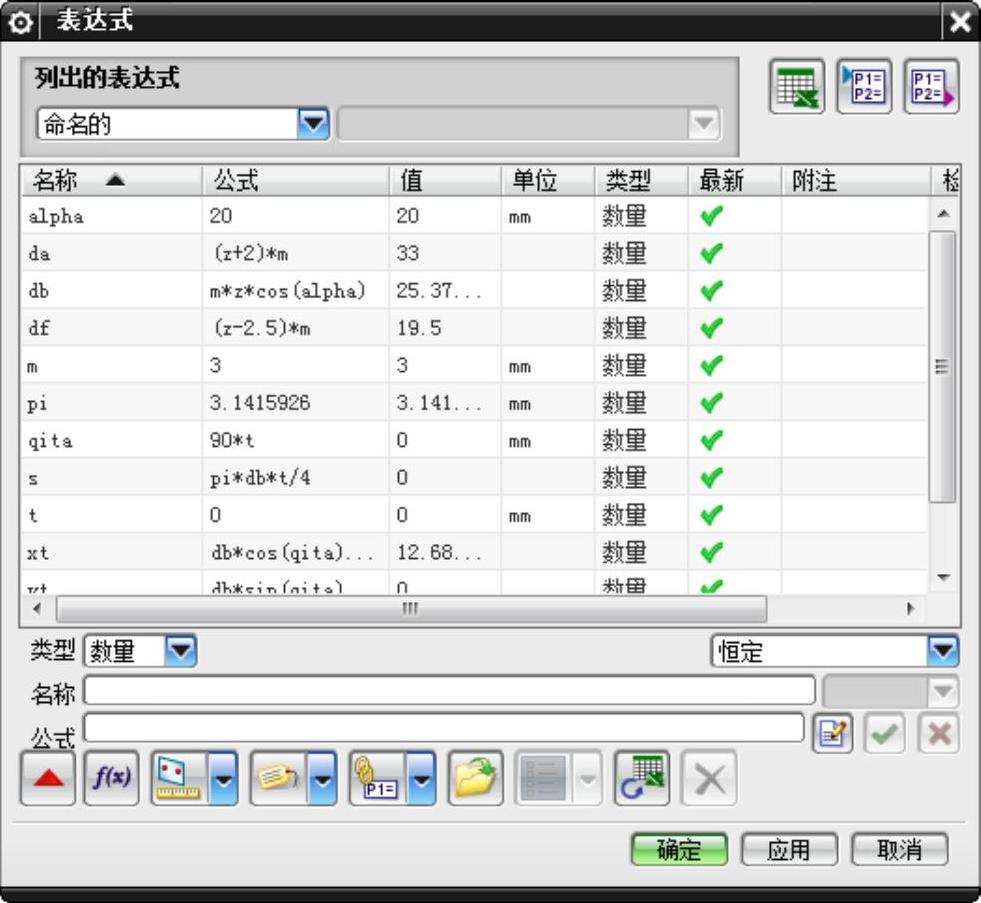
图2-60 “表达式”对话框
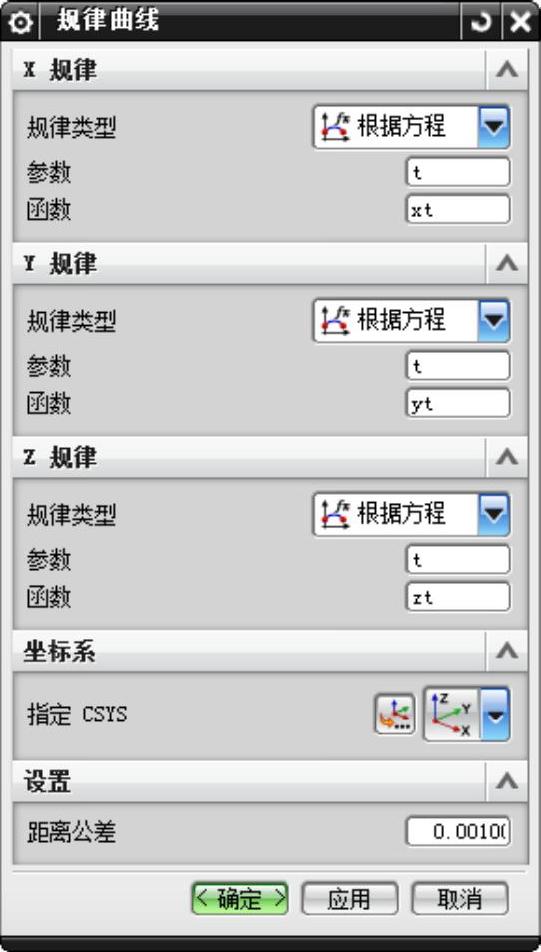
图2-61 “规律曲线”对话框
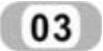 创建渐开线曲线。
创建渐开线曲线。
 选择【菜单】→【插入】→【曲线】→【规律曲线】命令,或单击【曲线】选项卡,选择【曲线】组→【曲线】库中的【规律曲线】图标
选择【菜单】→【插入】→【曲线】→【规律曲线】命令,或单击【曲线】选项卡,选择【曲线】组→【曲线】库中的【规律曲线】图标 ,打开如图2-61所示“规律曲线”对话框。
,打开如图2-61所示“规律曲线”对话框。
 XYZ规律类型均选择“
XYZ规律类型均选择“ 根据方程”,单击
根据方程”,单击 按钮,生成渐开线曲线如图2-62所示。
按钮,生成渐开线曲线如图2-62所示。
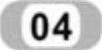 创建齿顶圆,齿根圆,分度圆和基圆曲线。
创建齿顶圆,齿根圆,分度圆和基圆曲线。
 选择【菜单】→【插入】→【曲线】→【基本曲线】命令,或单击【曲线】选项卡,选择【更多】库→【曲线】库中的【基本曲线】图标
选择【菜单】→【插入】→【曲线】→【基本曲线】命令,或单击【曲线】选项卡,选择【更多】库→【曲线】库中的【基本曲线】图标 ,打开“基本曲线”对话框,如图2-63所示。
,打开“基本曲线”对话框,如图2-63所示。
 在“基本曲线”对话框中单击
在“基本曲线”对话框中单击 图标,在“点方法”下拉列表中选择“点”对话框。
图标,在“点方法”下拉列表中选择“点”对话框。
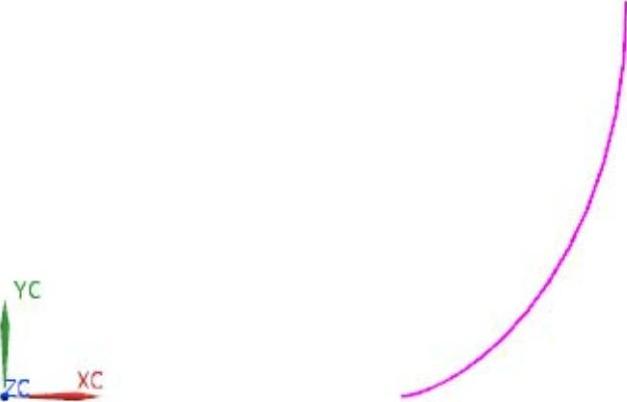
图2-62 渐开线
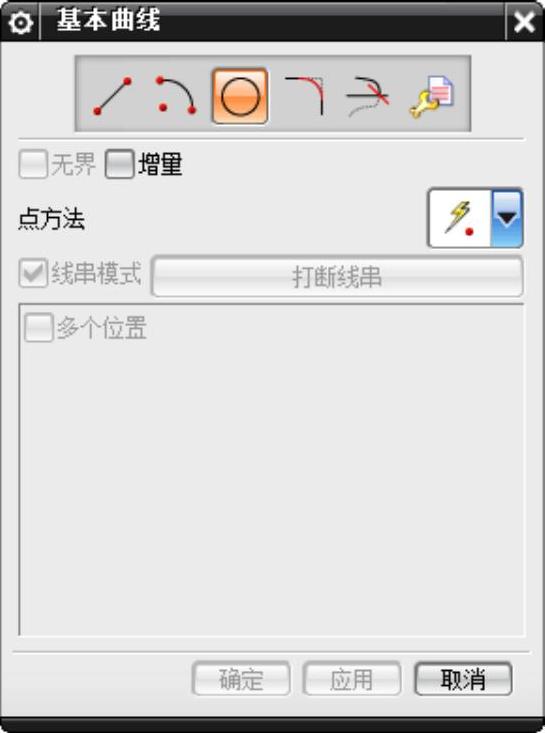
图2-63 “基本曲线”对话框
 打开“点”对话框,如图2-64所示。在对话框中输入圆心坐标为(0,0,0),分别绘制半径为16.5,9.75,13.5和12.7的4个圆弧曲线,如图2-65所示。
打开“点”对话框,如图2-64所示。在对话框中输入圆心坐标为(0,0,0),分别绘制半径为16.5,9.75,13.5和12.7的4个圆弧曲线,如图2-65所示。
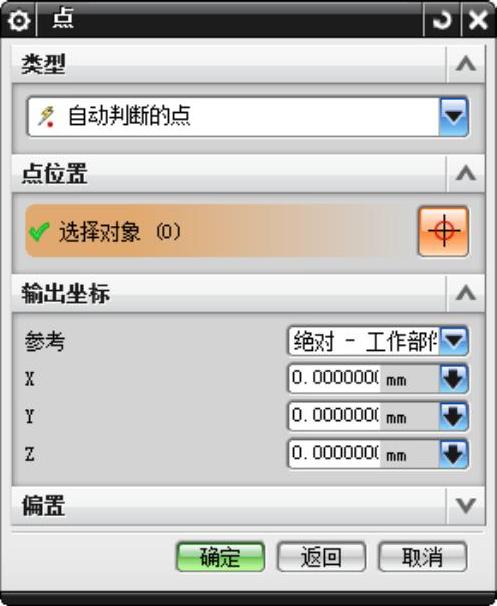
图2-64 “点”对话框
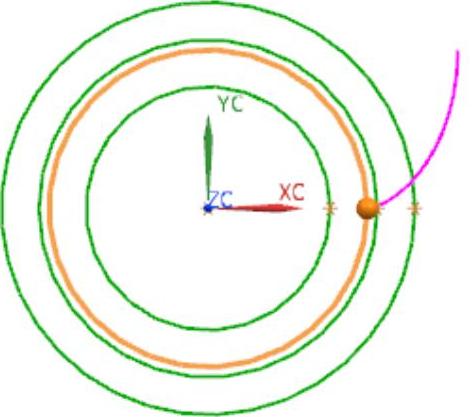
图2-65 绘制圆
 创建直线。
创建直线。
 选择【菜单】→【插入】→【曲线】→【基本曲线】命令,或单击【曲线】选项卡,选择【更多】库→【曲线】库中的【基本曲线】图标
选择【菜单】→【插入】→【曲线】→【基本曲线】命令,或单击【曲线】选项卡,选择【更多】库→【曲线】库中的【基本曲线】图标 ,打开“基本曲线”对话框。
,打开“基本曲线”对话框。
 单击对话框中“直线
单击对话框中“直线 ”,在点方法下拉菜单中分别选择“象限点”和“交点
”,在点方法下拉菜单中分别选择“象限点”和“交点 ”,依次选择图2-66所示齿根圆和交点,完成直线1的创建,单击“取消”按钮,关闭对话框,生成曲线模型如图2-66所示。
”,依次选择图2-66所示齿根圆和交点,完成直线1的创建,单击“取消”按钮,关闭对话框,生成曲线模型如图2-66所示。
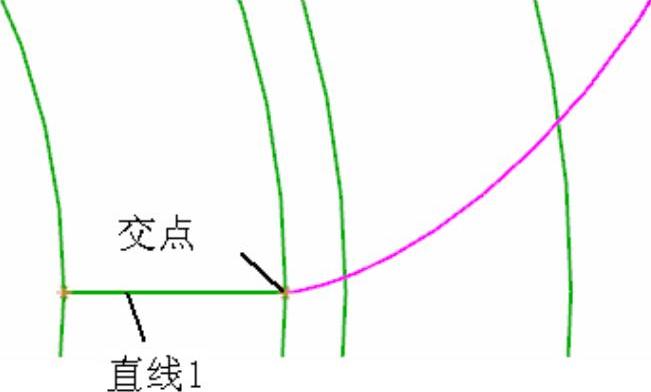
图2-66 曲线(www.daowen.com)
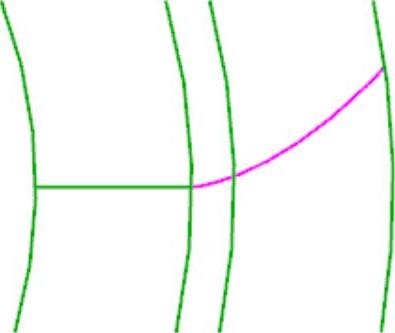
图2-67 修剪曲线
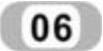 裁剪曲线。
裁剪曲线。
 选择【菜单】→【编辑】→【曲线】→【修剪】命令,或单击【曲线】选项卡,选择【编辑曲线】组中的【修剪曲线】图标
选择【菜单】→【编辑】→【曲线】→【修剪】命令,或单击【曲线】选项卡,选择【编辑曲线】组中的【修剪曲线】图标 ,打开“修剪曲线”对话框。
,打开“修剪曲线”对话框。
 在“修剪曲线”对话框中设置各选项。
在“修剪曲线”对话框中设置各选项。
 选择渐开线为要修剪得曲线,选择齿根圆为边界对象1,生成曲线如图2-67所示。
选择渐开线为要修剪得曲线,选择齿根圆为边界对象1,生成曲线如图2-67所示。
 同上,修剪渐开线,保留渐开线在齿顶圆和齿根圆的部分,如图2-67所示。
同上,修剪渐开线,保留渐开线在齿顶圆和齿根圆的部分,如图2-67所示。
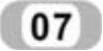 同步骤
同步骤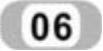 ,分别以渐开线与分度圆交点和坐标原点为起点和终点创建直线2,如图2-68所示。
,分别以渐开线与分度圆交点和坐标原点为起点和终点创建直线2,如图2-68所示。
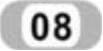 旋转复制曲线
旋转复制曲线
 选择【菜单】→【编辑】→【移动对象】命令,打开“移动对象”对话框。如图2-68所示。
选择【菜单】→【编辑】→【移动对象】命令,打开“移动对象”对话框。如图2-68所示。
 在屏幕中选择直线2,在“运动”下拉列表中选择“角度”选项。
在屏幕中选择直线2,在“运动”下拉列表中选择“角度”选项。
 在“指定矢量”下拉列表中单击“ZC轴”按钮
在“指定矢量”下拉列表中单击“ZC轴”按钮 ,轴点为原点。
,轴点为原点。
 在“角度”文本框中输入10,在“结果”面板中点选“复制原先的”单选钮,设置“非关联副本数”为1。
在“角度”文本框中输入10,在“结果”面板中点选“复制原先的”单选钮,设置“非关联副本数”为1。
 单击“确定”按钮,生成如图2-69所示曲线。
单击“确定”按钮,生成如图2-69所示曲线。
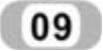 镜像曲线。
镜像曲线。
 选择【菜单】→【编辑】→【变换】命令,打开“变化”对话框,如图2-70所示。
选择【菜单】→【编辑】→【变换】命令,打开“变化”对话框,如图2-70所示。
 在屏幕中选择直线1和渐开线,单击“确定”按钮,进入“变换”对话框,单击“通过一直线镜像”按钮,如图2-71所示。
在屏幕中选择直线1和渐开线,单击“确定”按钮,进入“变换”对话框,单击“通过一直线镜像”按钮,如图2-71所示。
 打开“变换”直线创建方式对话框如图2-72所示,单击“现有的直线”按钮,根据系统提示选择复制的直线
打开“变换”直线创建方式对话框如图2-72所示,单击“现有的直线”按钮,根据系统提示选择复制的直线
 打开“变换”结果对话框,如图2-73所示。单击“复制”按钮,完成镜像操作。生成曲线如图2-74所示。
打开“变换”结果对话框,如图2-73所示。单击“复制”按钮,完成镜像操作。生成曲线如图2-74所示。
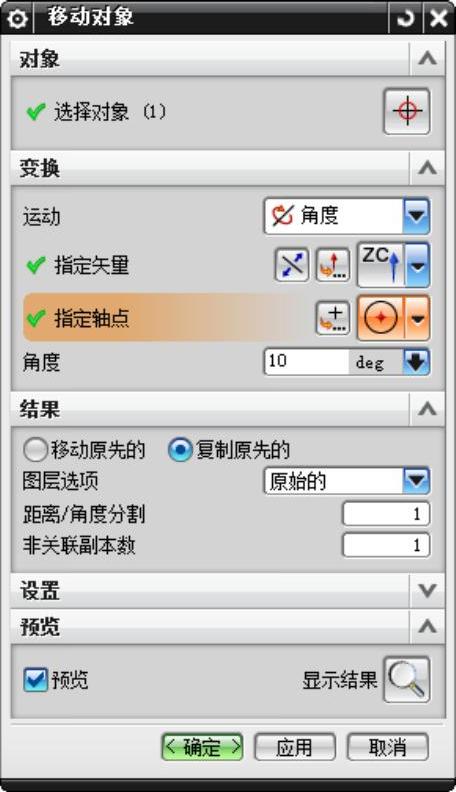
图2-68 “移动对象”对话框
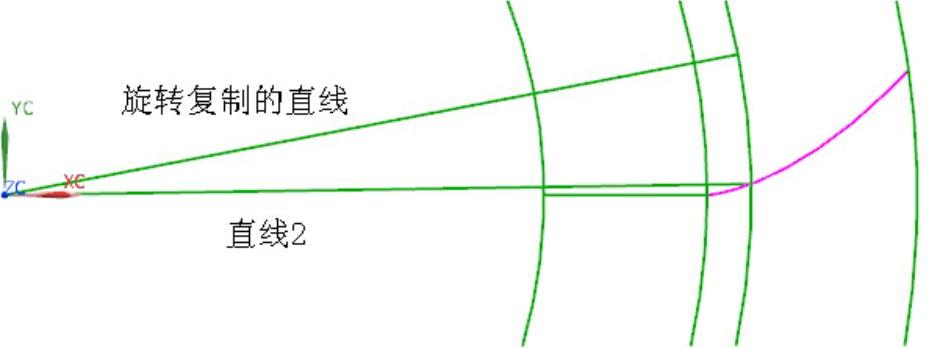
图2-69 曲线
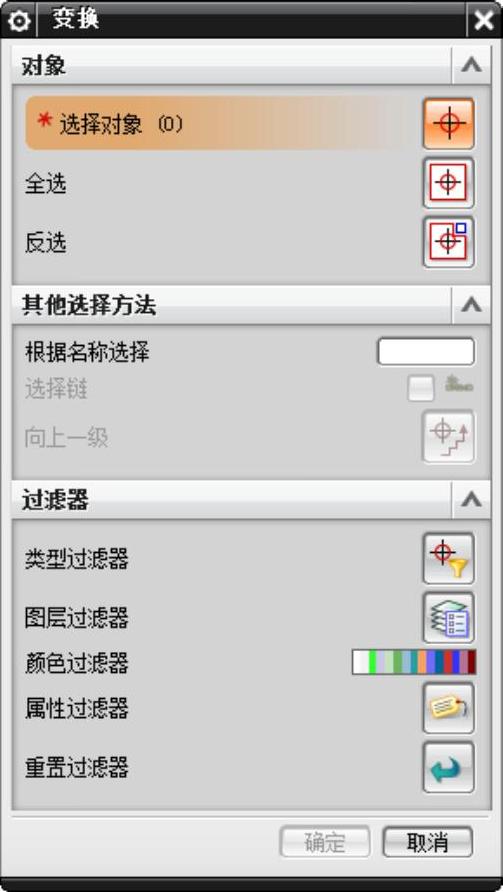
图2-70 “变化”对话框
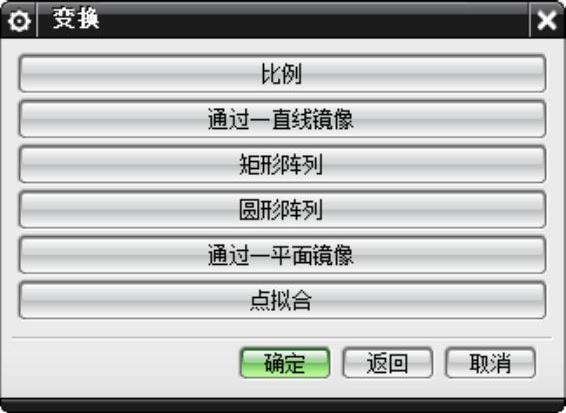
图2-71 “变换”类型对话框
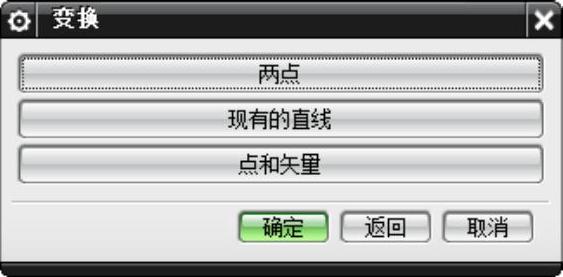
图2-72 “变换”直线创建方式对话框
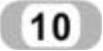 同步骤
同步骤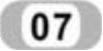 ,删除并修剪剪曲线,生成如图2-75所示齿形轮廓曲线。
,删除并修剪剪曲线,生成如图2-75所示齿形轮廓曲线。
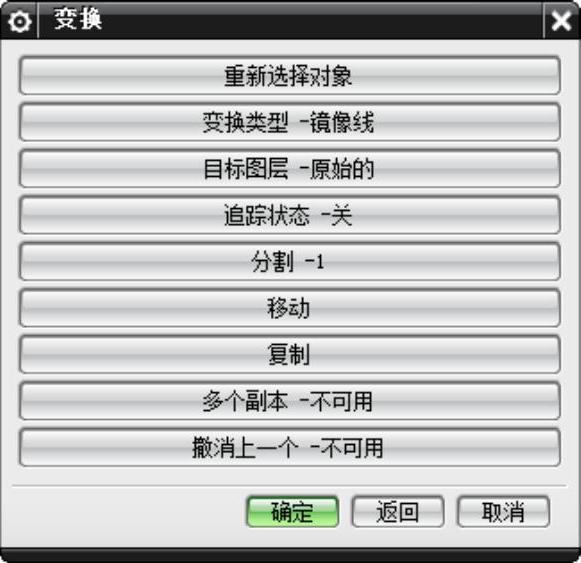
图2-73 “变换”结果对话框
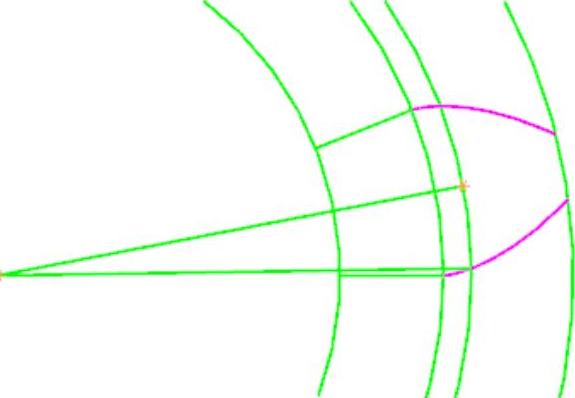
图2-74 曲线
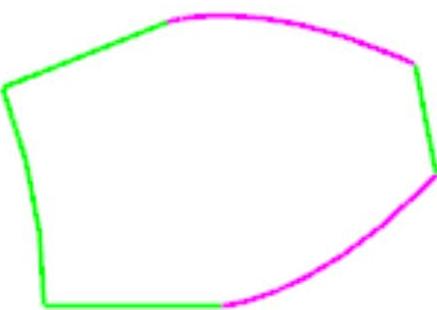
图2-75 曲线
免责声明:以上内容源自网络,版权归原作者所有,如有侵犯您的原创版权请告知,我们将尽快删除相关内容。







